
MacOS Mojave için heyecanlısınız, ancak Sonbaharı beklemek istemiyor musunuz? Herkese açık beta artık denenebilir; işte nasıl yükleneceği.
Size gösterdik Mojave'deki yeni özellikler 2018 Sonbaharında geliyor . Öne çıkan özellikler arasında Koyu Mod, özel vurgu renkleri ve masaüstü yığınları bulunur, ancak bir dizi daha küçük özellik de vardır. Tüm bunları denemek istiyorsanız, Herkese Açık Beta sizin için olabilir!
İLİŞKİLİ: MacOS 10.14 Mojave'deki Her Şey Yeni, Şimdi Kullanılabilir
Her zamanki gibi, Mac'inizi yedekleyin devam etmeden önce! Yükleme işleminin düzgün çalışmama ihtimali vardır ve bu olursa, geri yüklemek için bir Time Machine yedeklemesini isteyeceksiniz.
Bu Günlük Hesaplama İçin Değildir
Mojave şu anda üretim makineleri için hazır değil. Genel beta sürümünü yüklerseniz, hatalar ve çökmeler bekleyebilirsiniz. Mojave'yi birincil işletim sisteminiz olarak kullanmaya çalışmayın. Muhtemelen en iyi fikir, Mojave'yi günlük işler için kullanmadığınız ikinci bir Mac'e koymaktır.
İkinci bir Mac lüksüne sahip değilseniz (sonuçta ağaçlarda para büyümez), bunun yerine ikili başlatmayı düşünün. Basitçe Disk Utility ile yeni bir bölüm oluşturun , en az 20GB alana sahip (bir grup uygulamayı denemek istiyorsanız daha fazlası). Bu bölümü "Mojave" gibi açık bir şekilde etiketleyin. Betayı yüklediğinizde, varsayılan bölüm yerine bu bölümü kullanın.
Herkese Açık Beta'ya Kaydolun ve Yükleyin
Hazır olduğunuzda gidin beta.apple.com ve ardından "Başlayın" düğmesini tıklayın. Betaya kaydolmak için iCloud hesabınızla oturum açın ve ardından macOS beta için ayrılmış sayfa . "Mac'inizi Kaydettirin" bölümüne gidin ve ardından macOS Public Beta Access Utility'yi indirmek için mavi düğmeyi tıklayın.

DMG dosyasını bağlayın ve ardından içinde bulunan PKG yükleyicisini başlatın.
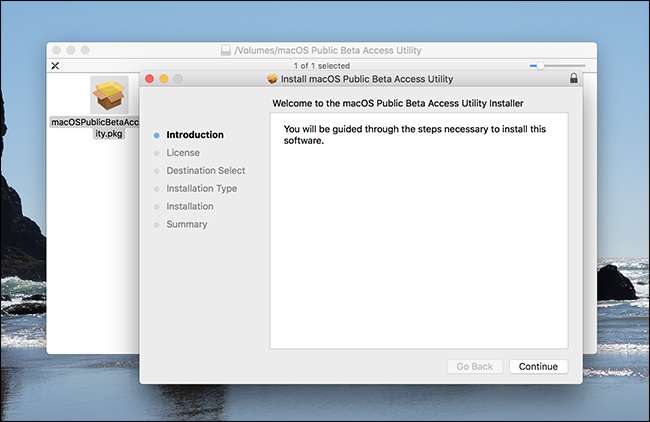
Adımları izleyin ve Mac'iniz, Mac App Store'dan macOS Mojave Public Beta'yı indirmeye hazır olacaktır. App Store sizin için açılmalıdır, ancak değilse bunun yerine bu bağlantıyı kullan .
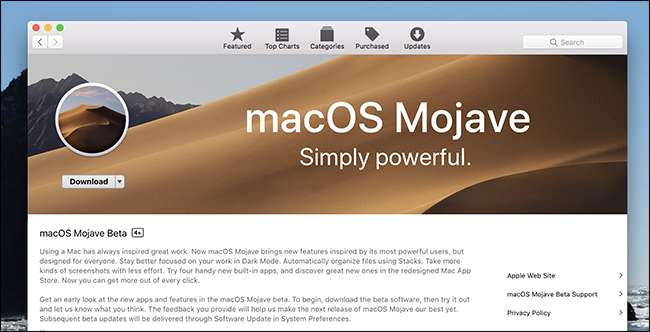
"İndir" düğmesine tıklayın ve ardından bekleyin. Bu biraz zaman alabilir: genel beta başlatıldığından beri sunucular oldukça meşgul. Sonunda yükleyici başlayacaktır.
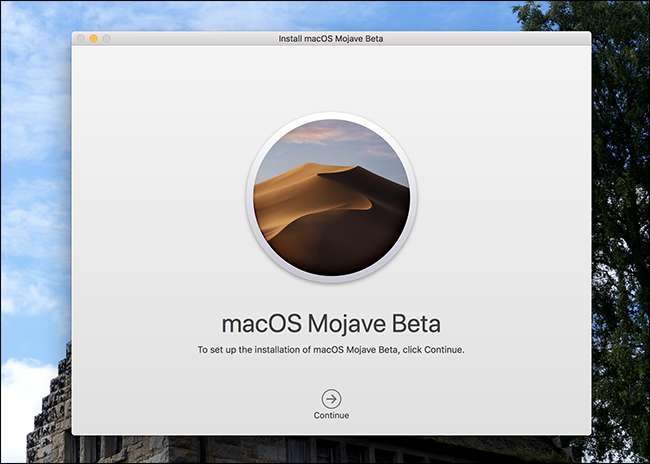
Kurulum biraz zaman alacak ve bilgisayarınızı yeniden başlatmayı içerecek, bu nedenle "Devam" düğmesine basmadan önce üzerinde çalıştığınız her şeyi kaydedin. Bunu yaptığınızda, betayı hangi bölüme koymak istediğiniz sorulacak. (Çift önyükleme yapıyorsanız, burası yeni oluşturduğunuz ikinci bölümü seçeceğiniz yerdir.)

Bundan sonra kurulum başlar. Bu başlangıç aşamasında Mac'inizi kullanmaya devam edebilirsiniz, ancak yavaş olabilir. İlk kurulum aşamasından sonra, işlemin ikinci aşamasına geçmeden önce Mac'iniz (tabii ki size sorduktan sonra) yeniden başlayacaktır.

Yükleyicinin bu bölümünde Mac'inizi kullanamayacaksınız. Sonunda, yeni işletim sisteminizi denemenize izin vermeden önce Mac'iniz yeniden başlayacaktır. İkinci bir bölüme yüklediyseniz, hangi işletim sisteminin başlatılacağını seçmek için Mac'iniz önyüklenirken "Option" tuşunu basılı tutun.
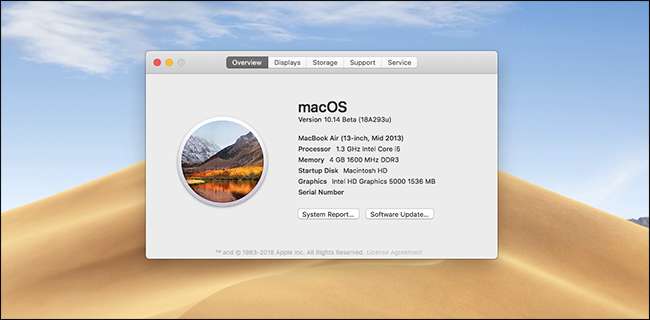
Apple'da yeni özelliklerin eksiksiz bir şekilde toplanması Yeni özellikleri keşfederken web sitemizi kontrol edin. Bulduğun harika bir şey hakkında bize haber ver, tamam mı?







